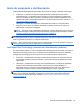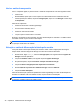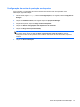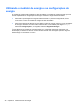User Guide - Windows 8
Table Of Contents
- Primeiros passos
- Apresentação do computador
- Conexão a uma rede
- Recursos de entretenimento
- Navegação usando gestos de toque, dispositivos apontadores e teclado
- Gerenciamento de energia
- Início da suspensão e da hibernação
- Utilizando o medidor de energia e as configurações de energia
- Seleção de um plano de energia
- Funcionamento com energia da bateria
- Bateria lacrada de fábrica
- Remoção de bateria que pode ser substituída pelo usuário
- Localização de informações sobre a bateria
- Economia de energia da bateria
- Identificação de níveis de bateria fraca
- Solução de uma condição de bateria fraca
- Solução de uma condição de baixo nível de carga da bateria quando há uma fonte de alimentação extern ...
- Solução de uma condição de baixo nível de carga da bateria quando não há uma fonte de alimentação di ...
- Solução de uma condição de baixo nível de carga da bateria quando o computador não sai da hibernação
- Armazenamento de uma bateria substituível pelo usuário
- Descarte de uma bateria substituível pelo usuário
- Substituição de uma bateria substituível pelo usuário
- Funcionamento com alimentação de CA
- HP CoolSense (somente em determinados modelos)
- Atualização de software com a tecnologia Intel Smart Connect (somente em determinados modelos)
- Desligando o computador
- Gerenciamento e compartilhamento de informações
- Manutenção do computador
- Proteção do computador e das informações
- Uso do utilitário de configuração (BIOS) e diagnósticos do sistema
- Backup, restauração e recuperação
- Especificações
- Descarga eletrostática
- Índice
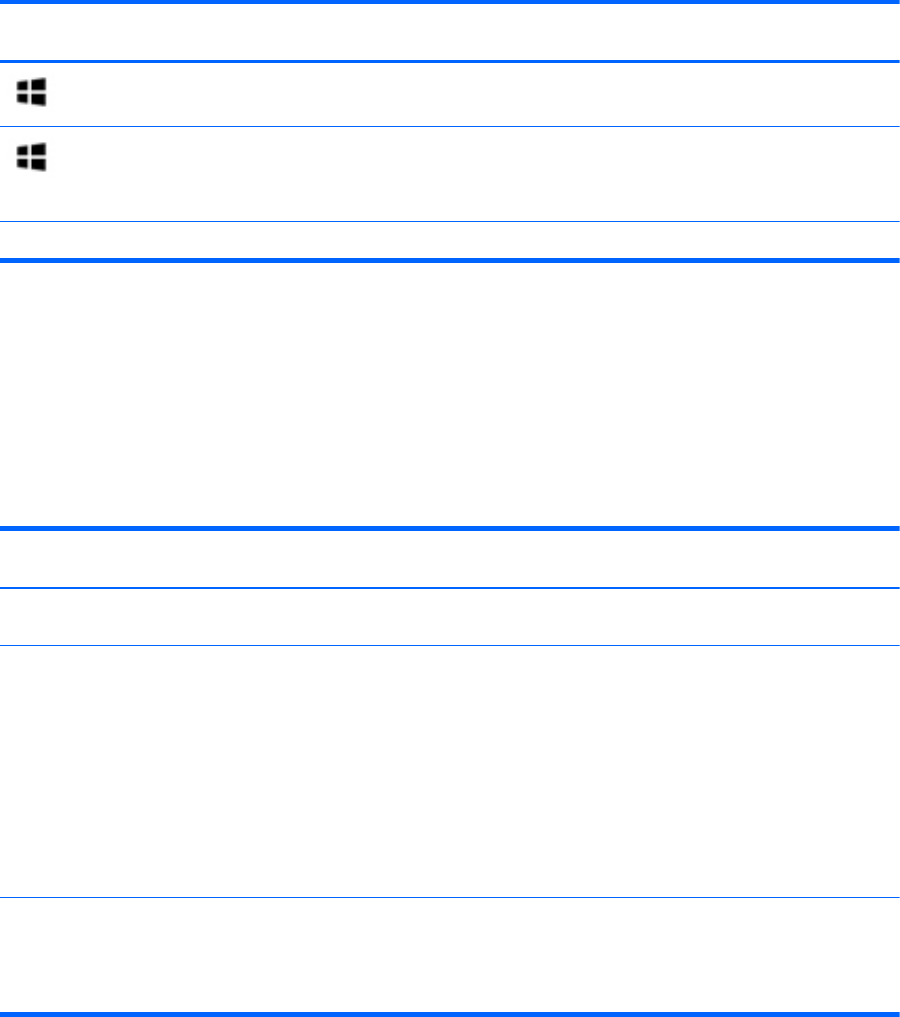
Tecla de
atalho
Tecla Descrição
+ d Abre a área de trabalho.
+ tab Alterna aplicativos abertos.
NOTA: Continue a pressionar essa combinação de teclas até
exibir o aplicativo desejado.
alt + f4 Fecha um aplicativo aberto.
Utilização das teclas de acesso rápido
Uma tecla de acesso rápido é uma combinação da tecla fn e a tecla esc, a tecla b ou a barra de
espaço.
Para usar uma tecla de acesso rápido:
▲ Pressione brevemente a tecla fn e, em seguida, pressione brevemente a segunda tecla da
combinação.
Função Tecla de acesso
rápido
Descrição
Exibir informações do
sistema.
fn+esc Exibe informações sobre os componentes de hardware do sistema e
o número de versão do BIOS do sistema.
Controlar as configurações
de graves.
fn+b Ativa ou desativa as configurações de graves do Beats Audio.
O Beats Audio é um perfil de áudio aprimorado que oferece um
grande controle sobre os graves, ao mesmo tempo em que mantém
um som claro. O Beats Audio vem ativado por padrão.
As configurações de graves também podem ser exibidas e
controladas pelo sistema operacional Windows. Para exibir e
controlar as propriedades dos graves:
Na tela Iniciar, digite c, selecione Painel de Controle, selecione
Hardware e Sons e então selecione Beats Audio Control Panel.
Ativa ou desativa a luz de
destaque do TouchPad.
fn+barra de espaço Ativa ou desativa a luz de destaque do TouchPad quando este está
ativado.
NOTA: Para estender a duração da bateria, desative a luz de
destaque do TouchPad.
42 Capítulo 5 Navegação usando gestos de toque, dispositivos apontadores e teclado